Autorius:
Charles Brown
Kūrybos Data:
8 Vasario Mėn 2021
Atnaujinimo Data:
1 Liepos Mėn 2024

Turinys
Norėdami įsigyti žaidimų asmeniniam kompiuteriui iš „Steam“, pirmiausia turite atsisiųsti ir įdiegti „Steam“ programinę įrangą. Internetinius žaidimus asmeniniam kompiuteriui galite įsigyti per „Steam“, nereikalaujant fizinės žaidimo kopijos. Įsigijus žaidimą iš „Steam“, jis bus atsisiųstas tiesiai į jūsų kompiuterį ir automatiškai įdiegtas. Įvaldę kompiuterinių žaidimų pirkimą iš „Steam“, bet kada galite pašalinti arba iš naujo įdiegti žaidimą naudodami „Steam“ paskyrą.
Žengti
 Eikite į pagrindinį „Steam“ puslapį ir įdiekite „Steam“ programinę įrangą savo kompiuteryje. Jei atliksite diegimo veiksmus internete, tai turėtų būti lengva.
Eikite į pagrindinį „Steam“ puslapį ir įdiekite „Steam“ programinę įrangą savo kompiuteryje. Jei atliksite diegimo veiksmus internete, tai turėtų būti lengva. - Diegimo metu turėsite sukurti vartotojo abonementą naudodami „Steam“. Ši paskyra bus unikali, todėl turite sugalvoti tvirtą ir lengvai įsimenamą slaptažodį.
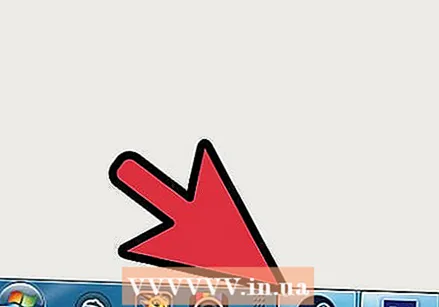 Paleiskite „Steam“ programinę įrangą, kai baigsite diegimo procesą. Programa turėtų pasirodyti ekrane po akimirkos.
Paleiskite „Steam“ programinę įrangą, kai baigsite diegimo procesą. Programa turėtų pasirodyti ekrane po akimirkos. - Jei programa neatsidaro automatiškai, užduočių juostoje turėtumėte rasti piktogramą „Steam“. Spustelėkite jį dešiniuoju pelės mygtuku ir pasirinkite „Store“.
 Norėdami rasti žaidimus, kuriuos norite įsigyti, naudokite „Steam“ parduotuvės paieškos funkciją. Jei neturite galvoje konkretaus žaidimo, galite naudoti išplėstines paieškos parinktis ieškodami žaidimų pagal žanrą, kainą, kūrėją, leidėją, kategoriją, operacinę sistemą ir „Metascore“.
Norėdami rasti žaidimus, kuriuos norite įsigyti, naudokite „Steam“ parduotuvės paieškos funkciją. Jei neturite galvoje konkretaus žaidimo, galite naudoti išplėstines paieškos parinktis ieškodami žaidimų pagal žanrą, kainą, kūrėją, leidėją, kategoriją, operacinę sistemą ir „Metascore“. - Išplėstinės paieškos parinktis galite pasiekti spustelėdami didinamojo stiklo piktogramą šalia paieškos juostos. „Steam“ taip pat sudaro geriausiai parduodamų ir su nuolaida susijusių žaidimų sąrašus.
 Įdomius žaidimus galite peržiūrėti spustelėdami kairįjį pelės mygtuką ant jų piktogramų ar pavadinimų. Tada jūs pateksite į atitinkamo žaidimo informacinį puslapį, kur galėsite peržiūrėti vaizdo įrašus ir ekrano kopijas, žaidimo ir jame esančių funkcijų santrauką, skaityti klientų atsiliepimus ir sistemos reikalavimus.
Įdomius žaidimus galite peržiūrėti spustelėdami kairįjį pelės mygtuką ant jų piktogramų ar pavadinimų. Tada jūs pateksite į atitinkamo žaidimo informacinį puslapį, kur galėsite peržiūrėti vaizdo įrašus ir ekrano kopijas, žaidimo ir jame esančių funkcijų santrauką, skaityti klientų atsiliepimus ir sistemos reikalavimus.  Žaidimus galite įdėti į savo pirkinių krepšelį spustelėdami mygtuką „Į krepšelį“. Žaidimo kaina ir tai, ar šiuo metu žaidimui taikoma nuolaida, taip pat rodoma tame pačiame laukelyje kaip ir šis mygtukas. Spustelėjus mygtuką pateksite į savo naujai sukurtą pirkinių krepšelį.
Žaidimus galite įdėti į savo pirkinių krepšelį spustelėdami mygtuką „Į krepšelį“. Žaidimo kaina ir tai, ar šiuo metu žaidimui taikoma nuolaida, taip pat rodoma tame pačiame laukelyje kaip ir šis mygtukas. Spustelėjus mygtuką pateksite į savo naujai sukurtą pirkinių krepšelį. - Jei anksčiau to nepadarėte, turėsite įvesti mokėjimo informaciją mokėdami internetu.
 Eikite į savo pirkinių krepšelį, kai būsite pasirengę įsigyti pasirinktus žaidimus. Kai ką pridėsite prie savo pirkinių krepšelio, „Steam“ programos viršutiniame dešiniajame kampe pasirodys žalias mygtukas su „pirkinių krepšeliu“. Skliausteliuose mygtukas taip pat parodys prekių skaičių pirkinių krepšelyje.
Eikite į savo pirkinių krepšelį, kai būsite pasirengę įsigyti pasirinktus žaidimus. Kai ką pridėsite prie savo pirkinių krepšelio, „Steam“ programos viršutiniame dešiniajame kampe pasirodys žalias mygtukas su „pirkinių krepšeliu“. Skliausteliuose mygtukas taip pat parodys prekių skaičių pirkinių krepšelyje. 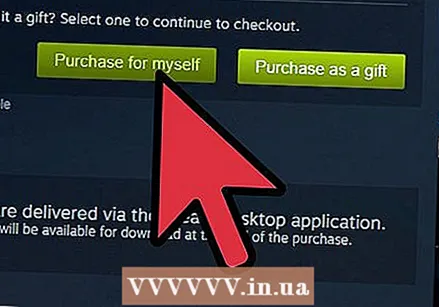 Pasirinkite, ar norite įsigyti žaidimą sau, ar nusiųsti jį dovanų draugui ar šeimos nariui.
Pasirinkite, ar norite įsigyti žaidimą sau, ar nusiųsti jį dovanų draugui ar šeimos nariui.- Jei norite padovanoti žaidimą, galite išsiųsti pranešimą apie tai asmens el. Pašto adresu kartu su informacija apie tai, kaip pasiekti dovaną. Be to, jūs taip pat galite suteikti jam galimybę pasiimti žaidimą tiesiai per „Steam“.
 Užpildykite užsakymą peržiūrėdami ekraną „Žiūrėti ir pirkti“, tada spustelėkite mygtuką „Pirkti“.
Užpildykite užsakymą peržiūrėdami ekraną „Žiūrėti ir pirkti“, tada spustelėkite mygtuką „Pirkti“.
Patarimai
- „Steam“ dažnai galite rasti žaidimų su nuolaida ir specialių pasiūlymų. Jei jus dominančio žaidimo kaina šiuo metu yra šiek tiek per didelė, turėtumėte vėliau pasitikrinti žaidimą. Tada yra tikimybė, kad žaidimas buvo su nuolaida.
- „Steam“ programinė įranga yra prieinama tiek kompiuterio, tiek „Mac“ vartotojams.
- Atsisiuntę ar įdiegę žaidimą, galite žaisti žaidimą spustelėdami išskleidžiamąjį meniu „Peržiūrėti“ ir pasirinkę „Žaidimai (sąrašas)“. Tada jums bus pateiktas visų galimų žaisti žaidimų sąrašas. Tiesiog dukart spustelėkite žaidimą, kurį norite žaisti, tada spustelėkite mygtuką „Groti“.
- Įsigiję žaidimą, galite jį atsisiųsti spustelėdami išskleidžiamąjį meniu „Biblioteka“ ir pasirinkdami „Atsisiuntimai“. Tai pateks į visų žaidimų, kuriuos įsigijote per „Steam“, sąrašą, įskaitant tuos, kuriuos dar reikia atsisiųsti. Šiame ekrane galite pradėti, pristabdyti ir atnaujinti atsisiuntimus.
- Jei jums nepatinka žaidimas, galite susigrąžinti pinigus tol, kol žaidimą įsigijote mažiau nei prieš dvi savaites ir žaidėte mažiau nei dvi valandas.
- „Steam“ yra ne tik parduodami žaidimai, bet ir nemokami.



